Download 徒歩ナビのみ
Transcript
徒歩ナビ 徒歩ナビ: ナビ実行 • 徒歩ナビ使用中、 アイコン、または端末機前 面左のキーをタッチすると簡単にナビゲーションが実行されます。 TIP: ナビ使用に関する事項は、ナビ取り扱い説明書をご参考ください。 1 ※ 徒歩ナビに関する詳しい説明は、ナビ取扱説明書 ページ23~30をご参照下さい。 徒歩ナビ 2 ※ 徒歩ナビに関する詳しい説明は、ナビ取扱説明書 ページ23~30をご参照下さい。 徒歩ナビ 徒歩ナビ: ナビのPOIリスト読み取り • ナビ使用中、現在地点や検索地点を保存して徒歩ナビで使用するこ とができます。 • 検索画面の右にある徒歩登録アイコンをタッチすると該当地点の代表 名でPOIに登録され、徒歩ナビのPOIリストで再生することができます。 • 保存されたPOIは、SDカードのPC-PedNav‐POIフォルダに保存され ます。該当フォルダがない場合、フォルダを自動的に作成してファイル が保存されます。 TIP: 詳細な説明はナビ取り扱い説明書をご参考ください。 3 ※ 徒歩ナビに関する詳しい説明は、ナビ取扱説明書 ページ23~30をご参照下さい。 徒歩ナビ 7 1 8 徒歩ナビ: メイン画面 9 1. 2. 3. 4. 5. 2 6. 7. 8. 9. 3 4 5 現在位置から目的への方向と移動状況を表示します。 SDカードから読み取った目的地の情報を表示します。 徒歩ナビを終了してメイン画面に戻ります。 SDカードに保存されている位置を表示します。 経路を一定時間間隔でSDカードに保存します。 ログファイルで保存すると共に該当するファイルは PC用プログラムを利用してマップ上の経路を確認できます。 設定画面に行きます。 現在の位置をSDカードに保存します。 GPS信号の受信状況を表示します。 徒歩ナビを終了してカーナビゲーションに転換します。 6 注意 TIP: 目的地情報の読み取り 必ず、 徒歩ナビを実行する前にSDカードを挿入してください。 1.メインメニューからSDカードを入れて徒歩ナビを実行させます。 2.POI リスト ボタンを選択してSDカードに保存されたPOIを読み取ります。 3.SD カードに保存されているPOIを読み取るとPCに保存されている1カ所の 目的地が表示されます。 *徒歩ナビの履歴データを記録したい場合は、SDカードを使用してください。 *電源ONの場合は絶対に、SDカードを抜き差ししないでください。 4 ※ 徒歩ナビに関する詳しい説明は、ナビ取扱説明書 ページ23~30をご参照下さい。 徒歩ナビ 徒歩ナビ: 位置保存と読み取り • SDカードに保存されている目的地ファイルリストを表示します。 目的地ファイルが読み取れないとディフォルトファイル を読み取ります。 • 現在の位置をSDカードに保存します。 保存した位置は、PCアプリケーションを利用してマップ 上で確認できます。 5 ※ 徒歩ナビに関する詳しい説明は、ナビ取扱説明書 ページ23~30をご参照下さい。 徒歩ナビ 徒歩ナビ: 設定 • 保存間隔: 経路を保存する際、保存する時間の間隔を設定します。 • 単位: 距離の表示単位を設定します。 5秒、30秒、1分、 3分、間隔で設定します。 Km、km/hrとmile、mile/hrで設定できます。 6 ※ 徒歩ナビに関する詳しい説明は、ナビ取扱説明書 ページ23~30をご参照下さい。 徒歩ナビ TIP: 移動経路を保存する 1.歩行中に経路保存ボタンを押すと、SDカード内に歩行中の経路が保存されます。 2.PCアプリケーションのトラックタップを選択して「DOWN」ボタンを押すと経路ファイルを 読み取ることができ、関連情報を確認することができます。 7 ※ 徒歩ナビに関する詳しい説明は、ナビ取扱説明書 ページ23~30をご参照下さい。 徒歩ナビ PCにインストールする。 1. “PedNavPC_Setup.exe”を PCで実行すると 左のような言語設定画面が 表示されます。英語、日本語、韓国語の中から言語を選択して“OK”を クリックすると次の画面に移ります。 2. 左の画面は、PCに徒歩ナビプログラムがPCにインストールされる経路を 選択する画面です。基本的なインストール経路は指定されており、 その中で必要な経路を選択してインストールすることが可能です。 TIP: * インストールを中止する場合、“キャンセル”ボタンをクリックすると中止 されます。 * このPCプログラムはWindows XPを基準に製作されており、Windows VistaまたはWindows7 には作動しないこともあります。 * PCでの使用をせず、端末機でのみ使用する場合には、PC用プロ グラムを設置しなくても問題ありません。 8 ※ 徒歩ナビに関する詳しい説明は、ナビ取扱説明書 ページ23~30をご参照下さい。 徒歩ナビ PCにインストールする 3. インストール経路を確認後、“次へ”をクリックするとインストールオプショ ンが表示されます。徒歩ナビの実行ファイルが、インストールされ、“スタ ートメニュー”に“Walking Navi”のアイコンが設置されます。インストール が必要な場合、確認欄に “√”表示を入れてください。 4. インストールが終わり、“閉じる”ボタンを押すとインストールプログラムが 終了します。 9 ※ 徒歩ナビに関する詳しい説明は、ナビ取扱説明書 ページ23~30をご参照下さい。 徒歩ナビ ② ③ ④ 徒歩ナビ : PC画面 ①マップを表示してマップで目的地点を設定します。 ②SDカードに目的地(POI)を保存します。 ③SDカードに保存されている目的地(POI)を読み取ります。 ④現在、表示している目的地ファイルを消去します。 ① TIP: 目的地点を読み取る。 1.PC用アプリケーションをインストールします。 2.目的地(POI)を保存するSDカードをPCに挿入してください。 3.インストールが終わったら、アプリケーションを実行しマップで目的地(A)を設定します。 4.目的地を設定しUPボタンを押してPOIをSDカードに保存します。 10 ※ 徒歩ナビに関する詳しい説明は、ナビ取扱説明書 ページ23~30をご参照下さい。










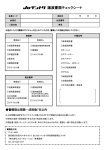
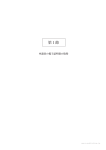


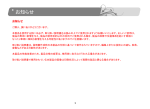
![MR-1300MJカタログ [PDF: 152KB]](http://vs1.manualzilla.com/store/data/006661885_2-3cd0aa62b889cba274bce66215fafe47-150x150.png)
